Как прикрепить сообщение или СМС в ВК в беседе в 4 клика
Как ни странно, но лишь небольшое количество пользователей ВКонтакте в полной мере знают все функции и возможности сервиса. Между тем знание этих небольших хитростей значительно упрощает поиск информации, в том числе, нужного сообщения в переписке с другим пользователем или групповой беседе, о чем и пойдет речь.

- Как и зачем закреплять сообщение в ВК в личной беседе
- Сохранение СМС в переписке ВК
Как и зачем закреплять сообщение в ВК в личной беседе
Важное сообщение или пост легко может затеряться среди других, а на его поиски придется потратить много времени и сил. К счастью, разработчиками уже давно была добавлена функция закрепления сообщения в диалоге, благодаря которой важная информация всегда будет на виду, и вам не придется пролистывать всю переписку в попытке найти нужную информацию. Поэтому далее будет подробно рассмотрено, как закрепить сообщение ВКонтакте и сохранить его в личной беседе.
Социальная сеть ВКонтакте остается одной из самых популярных в России. При этом она продолжает развиваться, постоянно дополняясь новыми полезными функциями для пользовательского удобства.
Помимо общепринятых возможностей социальной сети, среди которых общение в переписках и потребление интересующего контента в любом формате, в ВК есть и другие неизвестные многим функции. Одной из них является функция «Закрепить сообщение», благодаря чему вы можете обеспечить быстрый доступ к содержащейся в нем информации, если она является важной для вас или вашего собеседника.
И особенно данная функция полезна в групповых беседах, используясь, к примеру, для объявления даты и места проведения какого-либо мероприятия, либо решения рабочего вопроса первостепенной важности.
В итоге благодаря такому простому решению, можно продолжать вести активную переписку, не боясь того, что важный пост быстро затеряется, уйдя далеко вверх из-за постоянно появляющихся новых сообщений.

Возможность закреплять сообщения — весьма полезная функция, которая позволяет не терять из виду нужную информацию
Как прикрепить сообщение в приватном или групповом диалоге с телефона пошагово
Процедура закрепления сообщения может отличаться в зависимости от того, личный это диалог, или групповой чат.
В личной переписке нужно выполнить следующие действия:
- Открыть диалог с нужным пользователем.
- Выделить одно сообщение.
- Сверху найти иконку в виде звездочки и нажать.
- После этого сообщение будет помечено, как важное. Чтобы его найти потребуется перейти в графу «Важные сообщения», расположенную в правой колонке.
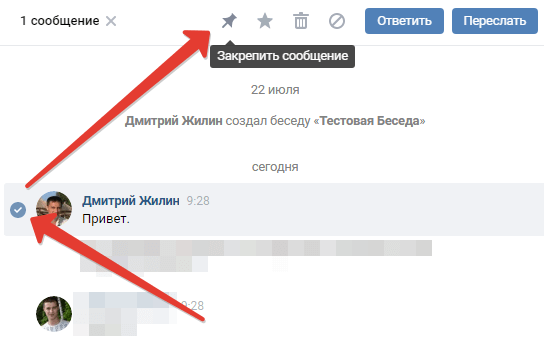
Как видите, никаких сложностей в этом нет, а сама процедура занимает всего несколько секунд. Чтобы закрепить сообщение в беседе, написанное вами или другим её участником, необходимо зайти в групповой диалог и выделить сообщение и нажать на иконку канцелярской кнопки на верхней панели.
Всё, сообщение добавлено в закрепленные, и теперь при открытии диалога, каждый участник будет его видеть.
Теперь после клика по этому сообщению, вы автоматически перенесетесь в то место в чате, где оно было опубликовано изначально. При необходимости его можно спрятать, для чего следует нажать на крестик, добавив в него в случае необходимости любое другое сообщение из этого же чата.
Также нужно учитывать, что администратор или создатель беседы может запретить в настройках менять закрепленное сообщение другим пользователем, состоящим в диалоге, хотя по умолчанию такая возможность есть у всех его участников.

Закреплять сообщение в группе может не только администратор, но и участники. При этом админ может регулировать этот вопрос, ограничивая доступ к функции
Чтобы полностью открепить сообщение, достаточно его выделить и вновь нажать на иконку канцелярской кнопки. Либо нажать на “три точки” справа вверху и выбрать в появившемся контекстном меню нужное действие. Выполнив обе процедуры несколько раз, у вас больше не останется вопросов о том, как использовать данную функцию, ведь все действия просты и интуитивно понятны для большинства пользователей социальной сети.

Сохранение СМС в переписке ВК
Выше мы уже рассказывали о том, что нужно делать, чтобы пометить сообщение, как «Важное» в личной переписке, притом что именно эта опция является наиболее удобной для сохранения фрагментов переписки в ВК. Благодаря ей вам не нужно делать скриншоты диалога или пересылать СМС самому себе, чтобы потом не искать часами эту информацию во всем диалоге.
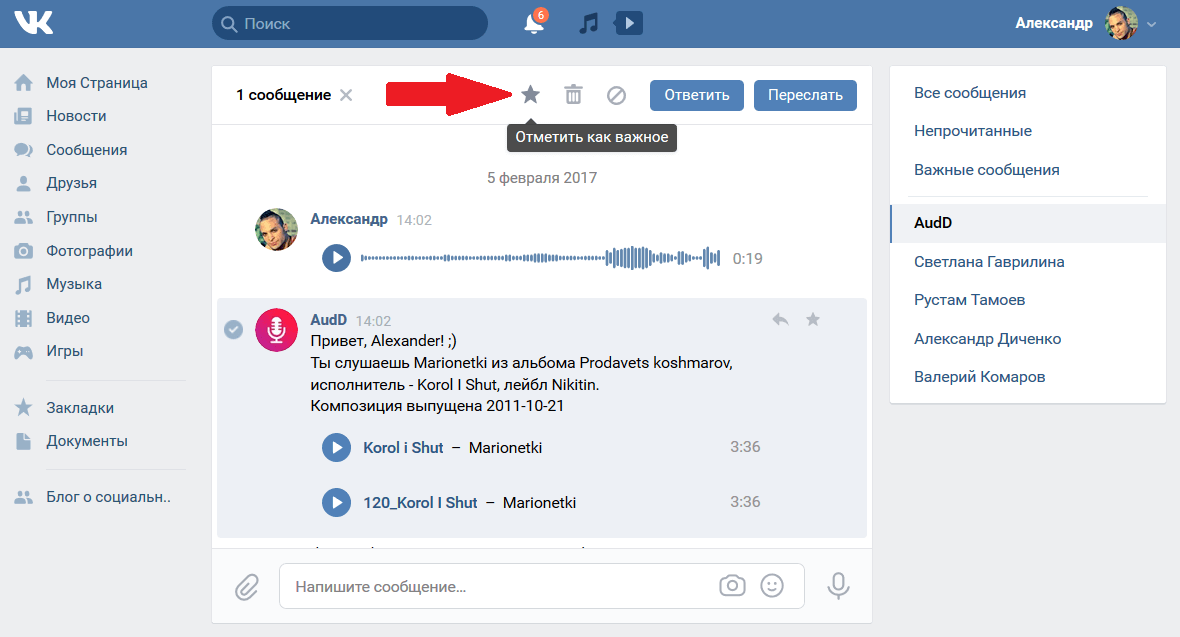
В ВК нет функции сохранения сообщения, как такового. Вместо этого пользователям предлагается использовать “звездочку”, с помощью которой можно отмечать сообщения, как важные, всегда имея к ним доступ в специально отведенном для этого разделе
Иногда даже незначительные лайфхаки могут оказаться невероятно полезными. И хоть функция закрепления сообщений и сохранения постов в ВК не является уникальной в своем роде, о её существовании многие пользователи не знают до сих пор, тем самым не только рискуя пропустить важную информацию, но и тратя много времени в попытках её найти, хотя всего этого можно легко избежать.
https://youtube.com/watch?v=-AIcVOv1M3c%3Ffeature%3Doembed

Как закрепить сообщение в ВК в беседе?
Знаете ли вы, как закрепить сообщение в ВК, чтобы не потерять важную информацию или напомнить всем об определенном событии? Учимся новым инструментам группового взаимодействия!
Что это за функция?
В этом обзоре мы рассказываем о том, как закрепить сообщение в ВК в беседе, рассчитанной на нескольких пользователей! Иными словами, эта опция работает только в группах – в личных чатах (двое человек) ею воспользоваться не получится. В групповой переписке, при этом, может быть сколько угодно пользователей – главное, чтобы это была беседа, а не личный чат.
Так что же это за инструмент? Вы можете выделить важный фрагмент переписки и «повесить» его наверху чата. Все пользователи будут видеть месседж, он не сдвигается с места даже при прокрутке экрана.

Вот что еще стоит запомнить о том, как закрепить сообщение в группе ВКонтакте – вы можете выбрать абсолютно любое входящее/исходящее, которое считаете важным. Это не обязательно должно быть отправленный вами текст, файл, картинка или ссылка. Вы можете выделить любой фрагмент переписки, который заслуживает особого внимания.
Разумеется, есть и исключения – вам никак не разобраться, как закрепить сообщение в ВК в диалоге, если создатель беседы запретил эту опцию в настройках. Расскажем, как это делается – пригодится, если вы сами управляете сообществом.
- Откройте беседу и нажмите на ее название на верхней панели;
- В открывшемся меню ищите вкладку ;




Интересный факт о том, как закрепить сообщение в чате ВК. Автор закрепа сможет отредактировать его содержимое, даже если прошло более суток. С обычными исходящими так нельзя – максимальный срок редактирования составляет как раз 24 часа.
К сожалению, закрепить несколько сообщений в Вконтакте нельзя – вам придется ограничиться только одним важным месседжем. Заканчиваем с теорией и приступаем к практике?
Десктопная версия
Вот теперь можно переходить непосредственно к тому, как закрепить сообщение в беседе Вконтакте! Если у вас есть важная информация, которую нужно знать каждому участнику, ее действительно стоит выделить. Давайте приступать.


На верхней панели сразу появится меню – многие значки вам уже знакомы, там же находится и нужная опция:

Все так просто, за несколько секунд вы смогли прикрепить что-то важное или нужное!
Отправить голосовое сообщение в ВК — просто! Переходи по ссылке и читай инструкцию.
Разумеется, это еще не все. Давайте посмотрим и на другие возможности управления:


Вы можете нажать на эту кнопку, если не хотите видеть закреп – при этом информация никуда не девается, вы просто не будете ее наблюдать! Опция распространяется только на вас, другие пользователи продолжают видеть закреп без изменений. Также вы можете просто нажать на крестик наверху – он тоже позволяет скрыть данные.
- Вернемся к тому же меню, снова нажав на три точки;
- Пролистаем до пункта;

Помните, что закрепление и открепление видят все участники беседы, соответствующие оповещения появляются прямо в диалоге. Ну а если вы нажмете на плашку наверху, автоматически перенесетесь в ту часть истории, когда было написано это входящее/исходящее.
Мобильная версия
Теперь ответим на вопрос, как закрепить сообщение в ВК с телефона – в мобильной версии есть соответствующая функция.

- Выделите пальцем и подержите несколько секунд;
- Появится контекстное меню, где есть иконка, позволяющая закрепить сообщения в ВК на телефоне;

Перейдем к другим тонкостям управления! Если вы захотите открепить месседж, придется постараться.
- Найдите отправленное/входящее в истории сообщений;
- Зажмите его пальцем на пару секунд;
- Как только появится контекстное меню, ищите там пункт .

Есть и второй вариант:


В мобильном приложении все оповещения о закрепе/откреплении также приходят в чат в виде текстовых уведомлений, то есть, об этом будут знать абсолютно все участники.
Возможно ли, рисовать в Zoom? Ответ в источнике.
Как закрепить сообщение в ВК в ЛС – не узнали, ведь в личных сообщениях эта опция не работает. Зато научились пользоваться закрепом в группах! Поделитесь, удалось ли получить максимум от этого инструмента?
Продолжаем тему простых, но невероятно удобных функций, и, сегодня, рассмотрим, как закрепить сообщение в ВК:
- Откройте нужную беседу;
- Выделите сообщение;
- Щелкните по значку с изображением канцелярского гвоздика;

- Зайдите в мобильное приложение;
- Перейдите в раздел с диалогами, откройте нужный;
- Тапните по тексту;
- Выберите команду «Закрепить».

Чтобы закрепить СМС в ВК в сообществе, поступите так:
- Зайдите в свою группу;
- Поставьте курсор в поле «Что у вас нового», сделайте запись;
- Опубликуйте ее;
- Щелкните по галке в правом углу поста;
- Выберите команду «Закрепить».

- Зайдите в утилиту и смахните экран вправо;
- Выберите пункт «Сообщества»;
- Перейдите ко вкладке «Управляемые»;

- Нажмите «Создать запись», сделайте сообщение и опубликуйте;
- Коснитесь трех вертикальных точек в правом углу поста;
- Выберите команду «Закрепить».

Что значит «Закрепить сообщение»?
Теперь вы знаете, как в ВК закрепить сообщение в беседе или группе с телефона и компьютера. Теперь, разберем, что это за опция и зачем она нужна. Сразу уточним, «закрепить сообщение» — это то же самое, что «сделать в беседе ВК закреп». Если столкнетесь с такой формулировкой, не теряйтесь.
Представьте ситуацию: вы ведете бурный диалог в чате, где много участников. В обсуждении — будущая сюрприз-вечеринка для общей подруги. И есть одна важная деталь, которую нужно всегда иметь ввиду. Например, ни в коем случае не проболтаться виновнице о готовящемся мероприятии. Как сделать так, чтобы все об этом всегда помнили? Правильно, закрепить в шапке беседы сообщение, чтобы оно всегда было на виду. Любой участник переписки может коснуться по закрепленному СМС, после чего сразу перенесется в то место диалога, где оно было опубликовано.
Итак, что значит «закрепить сообщение в ВК»? Это значит — выделить важную запись и разместить ее поверх ленты обсуждения. Какой бы длинной она не была, закрепленное СМС не опустится вниз, пока закреп не отменят.
Также, рассмотрим, что значит «закрепить сообщение в группе ВК». Суть аналогичная — поместить определенную информацию на самый верх стены. Сколько бы постов не появлялось, эта запись всегда будет наверху. Это очень удобно, можно опубликовать ссылки для навигации по паблику, придумать креативное описание, разместить правила и т.д.

Можно ли закрепить несколько посланий?
Многих пользователей интересует, как закрепить несколько сообщений в чате ВК, однако, увы, такой возможности ВК не предоставил. Однако, есть фишка:
- Нажмите кнопку «Переслать сюда»;
- Сообщения перешлются единым блоком. Выделите его и щелкните по гвоздику;
- Вуа-ля!

Все опции, связанные с закрепом СМС и записей в сообществах
Как видите, функция закрепов весьма удобная и простая. Что нужно знать, чтобы овладеть ею в совершенстве?
- Рассмотрим, как посмотреть закрепленное сообщение в ВК. Просто щелкните по нему мышкой, и вы сразу окажетесь в том месте чата, где оно было опубликовано;
- Опция закрепления СМС доступна только в групповых диалогах (3 и более участника);
- Нельзя сделать закреп нескольких записей;
- Любой пользователь беседы может изменить закрепленный текст (по инструкции);

- В сообществах запрещено закреплять рекламные тексты;
- Каждый участник беседы может скрыть для себя закрепленное сообщение. Удалить чужой закреп можно только перекрыв его новым.
Что еще можно закреплять в ВК?
Интересная и удобная опция, не так ли? Разработчики ВК считают также, поэтому закрепы можно делать не только на отдельные сообщения.
- Вы можете закрепить целую беседу в ВК. Этот чат всегда будет поверх списка;
- Также, ВК разрешает делать закрепы на запись на своей стене. Опция действует только со своими публикациями. Просто щелкните по галке в правом углу поста и выберите нужную команду.
Если вас интересует. как закрепить диалог в ВК на телефоне (Iphone, Андроид) и ПК, вот инструкция:
- Зайдите в нужный чат и щелкните по трем горизонтальным точкам справа от названия;
- Выберите значение «Закрепить в списке».
- В телефоне сделайте долгий тап на нужной беседе и коснитесь нужной команды.
ВК разрешает закрепить в ЛС в сообщениях до 5 человек.

Как открепить запись или СМС?
В завершение, рассмотрим, как открепить выделенные посты и сообщения. Действия возможны как с ПК, так и в мобильном приложении.
Каждый участник беседы может скрыть закрепленное послание. Для этого нужно лишь щелкнуть по крестику в правой части строки. Если вас интересует, как в ВК вернуть закрепленное сообщение, действия в компе и телефоне будут отличаться:


Не знаете, как убрать закрепленный в мессенджере ВК диалог? Зайдите в него, щелкните по трем точкам и выберите команду «Не закреплять в списке чатов». В телефоне опция «Открепить» всплывает при долгом тапе на чате.
Записи в группе и на стене профиля.
Тут все еще проще. Щелкаете по знакомой галке в правом верхнем углу записи и выбираете пункт «Открепить».
В любой момент каждое из описанных действий можно обратить.
Какая маленькая опция и как много у нее возможностей и нюансов, не так ли? Однако, сложности в применении она вызывает редко. Попробуйте разок, вы сразу разберетесь. Пусть ни одно важное послание не потеряется!
Задумались о том, как ограничить сообщения в ВК? Есть несколько способов:
- Внести человека в черный список;
- Ограничить доступ через настройки приватности профиля;
- В сообществе воспользоваться функцией «Запретить сообщения»;
Отключить сообщения в групповых диалогах сейчас нельзя, единственный выход – выйти из уже существующей беседы, и в настройках приватности запретить друзьям отправлять вам приглашения на вступление в общие чаты.
Пару обновлений сайта (и приложения) назад, в разделе личных переписок и групповых бесед была опция «Запретить сообщения». Сейчас ее нет, поэтому, чтобы закрыть кому-то доступ к сообщениям в ВК, нужно обращаться к настройкам приватности.
Не секрет, социальные сети, в первую очередь, предназначены для общения. Лучший инструмент для этого – переписка в мессенджере. Однако, вряд ли кто-то возразит, иногда потребность ограничить личное пространство, просто жизненно необходима. И неважно, от кого хочется спрятаться, от конкретного человека, группы лиц или, вообще, от всех.
Вот почему каждому пользователю стоит знать, как в ВК закрыть сообщения от посторонних. Сохраняйте инструкции в закладки!

Как ограничить личные СМС и приглашения в беседы?
Итак, чтобы люди не могли писать вам в личку ВК, нужно ограничить доступ к СМС. Настройки позволяют выбрать, какая категория лиц не сможет вам писать, а также отметить избранных персон «нон-грата». Опция доступна, как в компьютерной версии сайта, так и в мобильном приложении.
Сначала рассмотрим, как закрыть беседы или личные сообщения в ВК с телефона:
- Запустите мобильное приложение;
- Коснитесь значка «Профиль»;
- Перейдите к «Меню»;
- Тапните по шестеренке;



Если вас интересует, как в ВК можно ограничить сообщения от конкретного человека, коснитесь пункта «Кому запрещено» и добавьте его туда.
- Снова вернитесь в корень раздела «Приватность»;
- Установите желаемый режим в строке «Кто может приглашать меня в беседу». Если вообще не хотите вступать в групповые диалоги, закройте профиль и запретите это действие для всех друзей.

Далее, рассмотрим, как сделать беседы и личные чаты в ВК закрытыми через компьютер. Принцип тот же, просто алгоритм немного другой:
- Авторизуйтесь на своей странице ВК;
- Коснитесь малой аватарки и выберите раздел «Настройки»;

- Перейдите к подразделу «Приватность»;
- Или просто перейдите по ссылке:
- Далее, все как в предыдущей инструкции: в секторе «Связь со мной» настройте пункты «Кто может писать сообщения» и «Кто может приглашать в групповые беседы».

Единственное отличие, чтобы в веб версии ВК ограничить сообщения определенному человеку, используйте команду «Все, кроме». Просто коснитесь ее и отметьте нужного бедолагу.
Как ограничить СМС в группе
Далее, рассмотрим, как закрыть сообщения в группе ВК. Например, если не хотите, чтобы вам докучали из многочисленных сообществ.
- Откройте нужную группу;
- На главной странице найдите справа список разделов. В самом низу коснитесь кнопки «Еще»;

- Выберите «Запретить сообщения».
- В телефоне, коснитесь шестеренки (на главном экране группы), перейдите в «Сообщения» и отключите бегунок.

Готово, теперь вы знаете, как закрыть личные сообщения в ВК на телефоне и компьютере, а также, как ограничить возможность вам писать в группах.
Также помните про возможность заблокировать отдельных, особо нежелательных пользователей.
Как отправить человека в ЧС?
Предположим, у вас следующая ситуация:
- Полностью закрывать возможность людям не из списка друзей писать вам СМС, вы не хотите. Вы желаете исключить контакт только с конкретным человеком, не являющимся вашим другом или подписчиком;
- Вам мало просто ограничить ему доступ к сообщениям ВК. Хочется, чтобы у него вообще не было возможности контактировать с вашей страницей.
Заблокируйте его! Вот ссылка на быстрый доступ к настойкам черного списка:
Обратите внимание, на групповые беседы действие ЧС не распространяется.

Что значит «Закрыть беседу»?
Ну что же, теперь вы знаете, как ограничить людям возможность писать вам послания. Теперь никто не будет вас отвлекать, ни в личных чатах, ни в группах. Мы также дали ответ на вопрос, можно ли в ВК ограничить отправку сообщений другу – это регулируется в настройках приватности.
А теперь, подробнее обсудим возможность закрытия группового чата. То есть, никто, кроме инициатора, не сможет приглашать в него участников. Вот что значит «Закрыть беседу».
Как сделать беседу в ВК закрытой?
- Запустите групповой чат.
- В правом углу найдите кружок с аватарками участников.
- Внутри выберите пункт «Управление».

- В строке «Кто может приглашать в беседу» установите значение «Только создатель».
- Готово, вход в диалог удалось ограничить от посторонних.

Как понять, что переписка ограничена?
Тут все просто – вы либо не увидите кнопки «Написать сообщение» (если вы не в списке друзей пользователя), либо получите уведомление «Сообщения ограничены». Это значит, человек ограничил вам доступ к своим сообщениям в ВК или, и вовсе, занес вас в ЧС.
Можно ли как-то написать при отсутствии разрешения? Увы, нет. По крайней мере, ресурсами ВКонтакте, с заблокированного профиля, никак. Попробуйте связаться с человеком с другого аккаунта или через другой мессенджер.
Если вы не в ЧС, а лишь не в круге лиц, которым доступ не ограничили, попробуйте следующие варианты:
- Отправьте человеку подарок, сопроводив его текстом;
- Вышлите ему заявку в друзья, воспользовавшись сопутствующей возможностью написать послание;
- Попросите третьего человека создать общую беседу. К слову, это действенный метод обойти черный список. Но, только если пользователь не ограничил доступ приглашать себя в групповые чаты.

На этом про ограничения переписок у нас все. Информации много, как говорится, на любые случаи жизни. Спасибо разработчикам, которые делают все, чтобы общение в соцсети было максимально комфортным!
Появление бесед в социальной сети ВКонтакте вызвало настоящий фурор среди пользователей. Этот инструмент начали использовать как для простого общения с друзьями и знакомыми, так и для деловых целей — очень удобно, когда все нужные люди сразу получают уведомление о сообщении. Но, чтобы важный материал или текст увидели все члены беседы, нужно знать, как закрепить сообщение в беседе ВК. Сегодня мы об этом и поговорим.
Как закрепить уведомление в беседе VK c компьютера
На самом деле, сделать это может любой член чата. Чтобы выделить и отделить от остальных записей важные материалы в общем чате, необходимо выполнить несколько простых действий:
- Зайдите в вашу страницу ВКонтакте и откройте нужный чат.
- Отправьте сообщение, либо же найдите свой месседж — его тоже можно использовать для данной процедуры.
- Нажимаем на запись, чтобы она выделилась и появилась верхняя панель.
- Чтобы закрепить пост или необходимые материалы, нажмите на иконку в виде иголки.
- Теперь ваше уведомление будет закреплено в специально отведенном для этого месте.
Теперь, кто нажмет на закрепленную запись, перейдет в то место в диалоге, где она была создана изначально. Каждый пользователь может скрыть для себя это сообщение, просто нажав на панели крестик, располагающийся в правом верхнем углу — для других пользователей ничего не поменяется.
Нет проблем и с откреплением записи — нужно нажать в диалоге на иконку трех точек и кликнуть на «Открепить сообщение», либо просто удалите закрепленный пост. Также, можно просто закрепить новую запись, старая автоматически потеряет свой статус.
Как закрепить уведомление в чате с мобильного телефона
Закрепить необходимую запись можно и с мобильного телефона. Сделать это можно с помощью мобильного приложения, потратив не более одной минуты:
- Откройте мобильное приложение ВКонтакте. Откройте нужный диалог.
- Тапните на свое сообщение и нажмите на «Закрепить».
Теперь ваша запись находится в закрепе и каждый пользователь чата обратит на нее внимание. Чтобы открепить пост, необходимо просто на него нажать и тапнуть на «Открепить», либо просто удалить сообщение.
Кто может закреплять записи и как изменить права участников
Каждая новая беседа предоставляет достаточно обширные права для всех участников. В том числе, они могут закреплять свои месседжи и откреплять их. Конечно, если речь идет про чат друзей, то это никак не помешает. Но теперь представьте, если беседа будет состоять из большого количества пользователей, членов одной фирмы к примеру, которые будут по очереди закреплять свои записи. Чтобы контролировать данный процесс, создать беседы должен внести определенные коррективы в настройках:
- Кликните на иконку беседы, чтобы попасть в настройки.
- Нажмите на вкладку «Управление».
- Здесь мы и вносим свои коррективы. Напротив пункта «Кто может менять закрепленное сообщение», кликам на «Все участники», чтобы открыть поле для выбора подходящей конфигурации. Здесь вы можете выиграть любой вариант: «Все участники», «Только создатель», «Создатель и администраторы».
Примечание: Создатель чата может в любой момент внести нужные коррективы в настройки, бесконечное количество раз.
Заключение
В этой статье мы рассмотрели настройку очень популярного инструмента ВК, а точнее, как закрепить сообщение в ВК с телефона и компьютера. Надеемся, что по данной теме у вас больше не осталось вопросов.
Как закрепить запись на стене в ВК? Зачем это нужно и как это сделать с компьютера и с телефона. В этой статье вы найдете подробные инструкции и научитесь размещать на первом месте на своей стене любую запись, фотографию или текст.
Как закрепить запись
Эта функция существует ВКонтакте очень давно и ею часто пользуются для привлечения внимания не только на личных страничках, но и в группах.
С компьютера
Если вы используете полную версию ВК, то вам подойдет одна из инструкций, описанная ниже.
Свой пост
Для начала разберемся как настроить новость со своей странички:
- Зайдите на свою страничку.
- Создайте новый пост (это делается нажатием на строку «Что у Вас нового?») или выберите нужный из тех, что уже есть у вас в ленте.
- В верхнем правом углу записи находится галочка — наведите на нее курсор.
- В появившемся меню выберите пункт
- Готово!

Чужой пост
Давайте выясним как закрепить чужую запись на стене ВКонтакте. Предварительно вам нужно будет репостнуть ее на свою страничку. Для этого:
- Зайдите в ВК.
- Перейдите на страничку друга или в группу, где находится нужная новость.
- Нажмите на стрелочку под новостью.


- Теперь этот пост появится в вашей ленте. Найдите его и наведите курсор на галочку в правом углу сверху.
- Теперь нажмите

Имейте в виду, что сделать репост чужой новости себе на страницу вы сможете только если пользователь не ограничил эту возможность настройками приватности.
Если же вы являетесь администратором группы, то сделайте так:
- Войдите в группу как админ или редактор.
- Выберите новость на стене.
- Под названием группы в этом посте нажмите на дату (серая надпись, показывающая день публикации).
- Запись развернется и под ней вы увидите кнопку — нажмите на нее.
- В появившемся меню выберите

В группе вы можете настроить так только ту информацию, которая опубликована от имени сообщества.
Со смартфона
Давайте теперь пошагово разберем как закрепить пост на стене в контакте при использовании мобильной версии ВК.
В мобильной версии ВКонтакте запись, закрепленную на стене, можно узнать по значку канцелярской булавочки, расположенном возле вашего имени в посте. Похожим образом выглядит закрепленное сообщение.
В случае с записью с вашей стены, все практически как на ПК:
- Зайдите на свою стену.
- Создайте или выберите пост из ленты.
- Нажмите на три точки в углу справа.


Чужой новостью, так же как и на ПК, нужно предварительно поделиться у себя:
- Зайдите в ВК.
- Перейдите в паблик или на страничку пользователя, где находится нужный пост.
- Нажать на стрелочку под записью.


- Перейдите на свою стену (новый пост будет в самом верху).
- Нажмите на три точки вверху справа и выберите пункт
В группе действия по закреплению записи будут аналогичны:
- Зайдите в группу от имени администратора.
- Создайте или выберите нужную новость.
- Кликните на троеточие над записью справа, а затем нажмите

- Откройте свою стену.
- Наведите курсор на стрелочку в правом верхнем углу более не актуальной новости (или три точки для мобильной версии).
- Нажмите

Есть и еще один способ — нужно просто закрепить другую информацию, тогда предыдущая будет автоматически откреплена.
Вот мы с вами и выяснили что значит «закрепить запись ВКонтакте», когда это может быть полезно и как это сделать. Теперь вы с легкостью сможете использовать эту функцию ВК, размещая актуальную информацию на самом видном месте вашего паблика или странички.
Социальная сеть ВКонтакте обладает широкими возможностями. Одной из самых популярных функций, является закрепление записи. В этой статье мы детально рассмотрим как закрепить пост в Контакте на стене и в сообществе, а также, для чего этот инструмент нужен.
- Зачем может понадобиться закрепление поста на странице или в сообществе ВКонтакте
- Как закрепить запись на своей стене ВК c компьютера
- Со смартфона
- Как открепить запись
- Заключение
Зачем может понадобиться закрепление поста на странице или в сообществе ВКонтакте
Чаще всего, пользователи закрепляют в персональном профиле или в сообществе ВКонтакте наиболее важные уведомления, которые должны увидеть все. Это могут быть любые материалы: фотографии, видеозаписи, объявления и многое другое. Данная информация будет зафиксирована на первом месте, сверху всех записей. Будет располагаться до тех пор, пока владелец аккаунта лично не открепит. После открепления, публикация вернется на прежнее место, где она должна располагаться хронологически.
Как закрепить запись на своей стене ВК c компьютера
Сам процесс не занимает у пользователей не более нескольких минут. Сделать публикацию закрепленной можно как с телефона, так и с компьютера.
В этом разделе мы поговорим о том, как это сделать через основную версию сайта.
Своя публикация на странице
- Перейдите на персональную страницу ВКонтакте.
- Напишите какой-либо пост на своей странице, в поле с подсказкой «Что у вас нового?». Также, можно выбрать публикацию, которая уже есть в вашей ленте.
- Нажмите на иконку галочки, где необходимо выбрать «Закрепить».
- Откройте вашу страницу ВКонтакте.
- Перейдите на страницу другого пользователя или группу.
- Тапните под любой понравившейся записью на кнопку «Поделиться», которая располагается под новостью.
- В открывшемся окне выберете пункт «На своей странице».
- Таким образом, вы опубликовали данный пост на своей странице. Теперь идите в свой профиль ВК.
- Снова найдите значок галочки и, нажав на него, выберете вкладку «Закрепить».
Примечание: Стоит отметить, что сделать репост можно лишь с того профиля или сообщества, которое не ограничено ее владельцем настройками приватности.
- Чтобы закрепить запись в сообществе, необходимо быть его создателем, администратором или редактором. Зайдите в него.
- Выберете ту публикацию на стене, которую вы хотели бы поднять наверх.
- Нажмите на галочку и кликните на пункт «Закрепить».
Примечание: В сообществах можно закреплять лишь те записи, которые были опубликованы от имени группы.
Придать публикации статус закрепленной, можно и с помощью смартфона. Она будет отображаться также выше всех других записей со значком канцелярской скрепки, которая располагается рядом с вашим именем.
- Откройте ваш профиль ВК с приложения, либо мобильной версии.
- Добавьте новую публикацию, либо выберете пост из вашей ленты.
- Нажмите на иконку трех точек, которая располагается справа от каждого поста.
- Откроется диалоговое окно, в котором необходимо выбрать пункт «Закрепить».
Как и в случае с компьютерной версией, сначала постом нужно поделиться, разместив его на своей странице. Сделать это также просто:
- Откройте страницу другого пользователя или сообщество ВК.
- Под записью вы сможете найти иконку в форме стрелочки, которая обозначает опцию «Поделиться».
- В открывшемся окне нажмите на «На своей странице».
- Теперь откройте персональный профиль и перейдите в ленту.
- Нажмите на три точки справа от нового поста и тапните на «Закрепить».
- Чтобы закрепить пост в ленте ВК, вы должны быть либо владельцем паблика, либо его администратором или редактором.
- Создайте или выберите одну из старых записей.
- Тапните на три точки справа и выберет пункт «Закрепить».
Если публикация утратила свою актуальность и ее нужно открепить, то, что для групп, что для персональной страницы, можно использовать одну инструкцию:
- Откройте ленту записей в своем сообществе, либо в своем профиле.
- Наведите курсор на закрепленную запись, кликните на значок галочки (если вы посещаете соцсеть с мобильного устройства, то тапните на иконку трех точек).
- В диалогом окне выберете вкладку «Открепить».
В этой статье мы рассмотрели методы, благодаря которым, вы можете закрепить запись на стене своего профиля или сообщества, а также как открепить пот в ВК. Надеемся, что наши инструкции помогли вам разобраться с возникшими трудностями.
- Как закрепить сообщение
- Способ 2: с помощью телефона
Прикрепить сообщение в чате удобно для участников, которые создали беседу, а после пригласили новых собеседников, не знающих правил. Поэтому для того, чтобы не повторять правила или чтобы не повторяться, важная информация обычно закрепляется на самом верху. Ведь новые участники могут не видеть переписку, а вот прикрепленный текст можно прочитать в удобное для пользователя время. В данной статье рассмотрим, как закрепить сообщение в ВК с компьютера и телефона.

С прикрепленной информацией ознакомлены участники чата. Удалить его не удастся, но есть возможность скрыть; чтобы это сделать необходимо нажать на крестик возле смс. Но и после этого видеть его не будете только вы, остальным же участникам смс будет доступно. Если же его нужно убрать насовсем, то это возможно сделать в меню текущей беседы. У любого пользователя есть возможность перекрыть предыдущее смс новым сохранением. Закрепить возможно один текст для беседы. Далее опишем несколько способов закрепления в деталях, сделать это возможно с компьютера и телефона.
С помощью компьютера

- Войдите в личный аккаунт, откройте необходимую переписку или диалог.
- Напишите информацию, нуждающуюся в прикреплении.
- Выделите пост, для этого необходимо на него нажать левой кнопкой мыши.
- Вверху переписки появятся различные значки и значок скрепки.
- Нажмите на него и запись сохранится в диалоге.
Вот так легко закрепить сообщение возможно из ПК. Для любого пользователя это не составит никакого труда.
С помощью телефона

Чтобы закрепить смс с телефона, выполните следующие действия:
- В мобильном приложении ВКонтакте войдите на страницу и откройте диалог.
- Выделите сообщение, которое нужно прикрепить, для этого на него нажмите.
- Появится дополнительное меню, выберите пункт «Закрепить».
- Для подтверждения действия во всплывающем окне кликните «Закрепить».
После данного действия текст закрепится в выбранной беседе.
Если переписка вышла слишком большая, то есть возможность найти нужную в истории диалога. Для этого нужно выбрать в меню необходимый пункт. Иногда закрепленная информация скрыта, то есть пользователи её не видят. Если же выбрали «Скрыть закрепленные сообщения», то из переписки они исчезают. Для того чтобы их вернуть, нужно воспользоваться тем же меню. Если в тексте уже нет необходимости, то их возможно удалить, нажав пункт «Очистить историю сообщений». После этого действия возможно опять прикреплять смс и продолжать переписку с другими пользователями.




